ByBit Inloggen - Bybit Netherlands - Bybit Nederland
Inloggen op uw Bybit-account is de toegangspoort tot het brede scala aan cryptocurrency-handelsdiensten van het platform. Deze gids leidt u door de eenvoudige stappen die nodig zijn om veilig in te loggen op uw Bybit-account.

Hoe inloggen op Bybit
Hoe u zich bij Bybit kunt aanmelden via e-mail
Ik zal je in een paar eenvoudige stappen laten zien hoe je kunt inloggen op Bybit en kunt beginnen met handelen.Stap 1: Registreer voor een Bybit-account
Om te beginnen kunt u inloggen op Bybit, u moet zich registreren voor een gratis account. Dit kunt u doen door naar de website van Bybit te gaan en op " Aanmelden " te klikken.
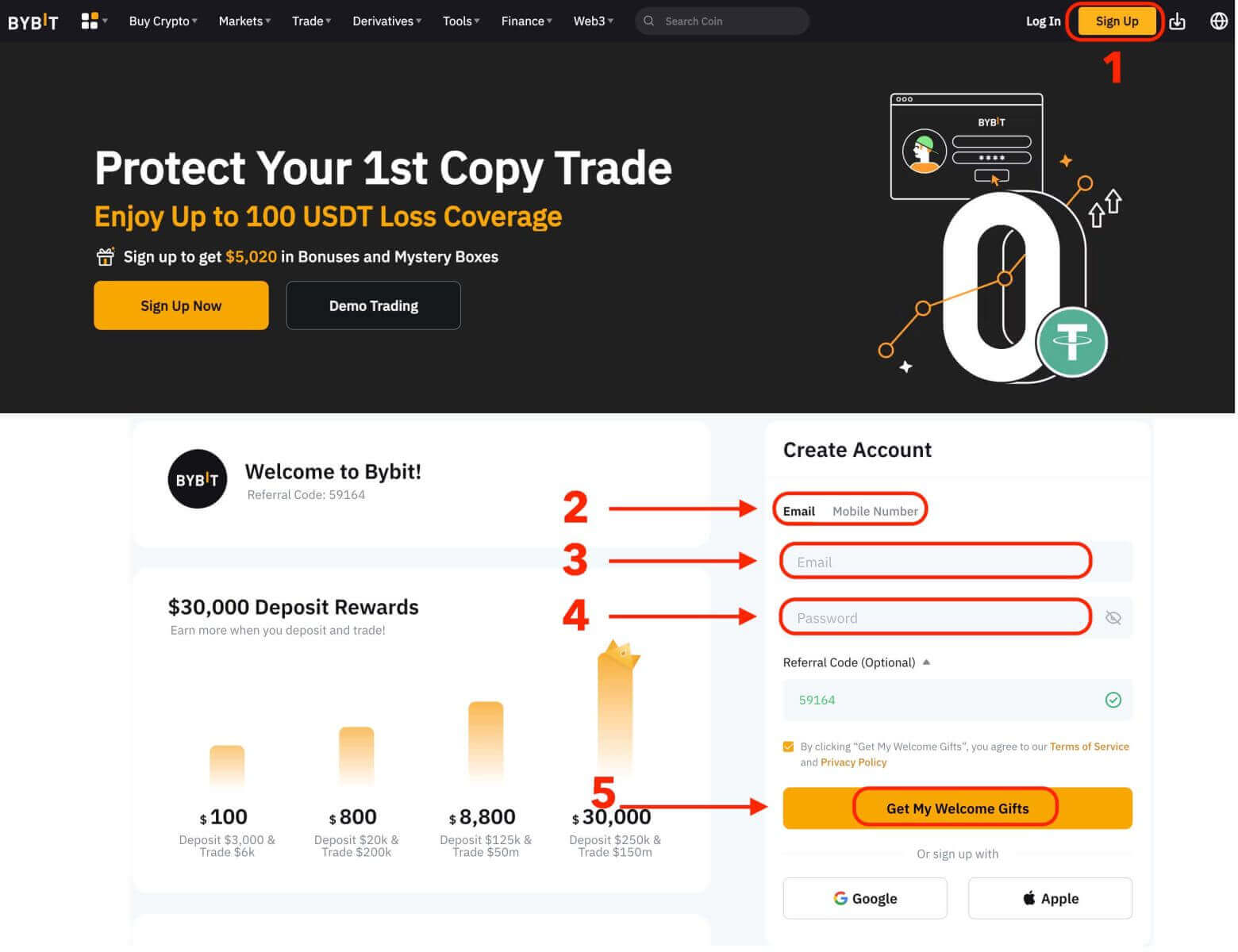
U moet uw e-mailadres invoeren en een wachtwoord voor uw account aanmaken. U kunt er ook voor kiezen om u aan te melden bij Google, Apple of uw mobiele telefoonnummer als u dat wilt. Nadat u de vereiste informatie heeft ingevuld, klikt u op de knop "Mijn welkomstgeschenken ontvangen".
Stap 2: Log in op uw account
Zodra u zich heeft geregistreerd voor een account, kunt u inloggen op Bybit door op de knop "Inloggen" te klikken. Deze bevindt zich doorgaans in de rechterbovenhoek van de webpagina.
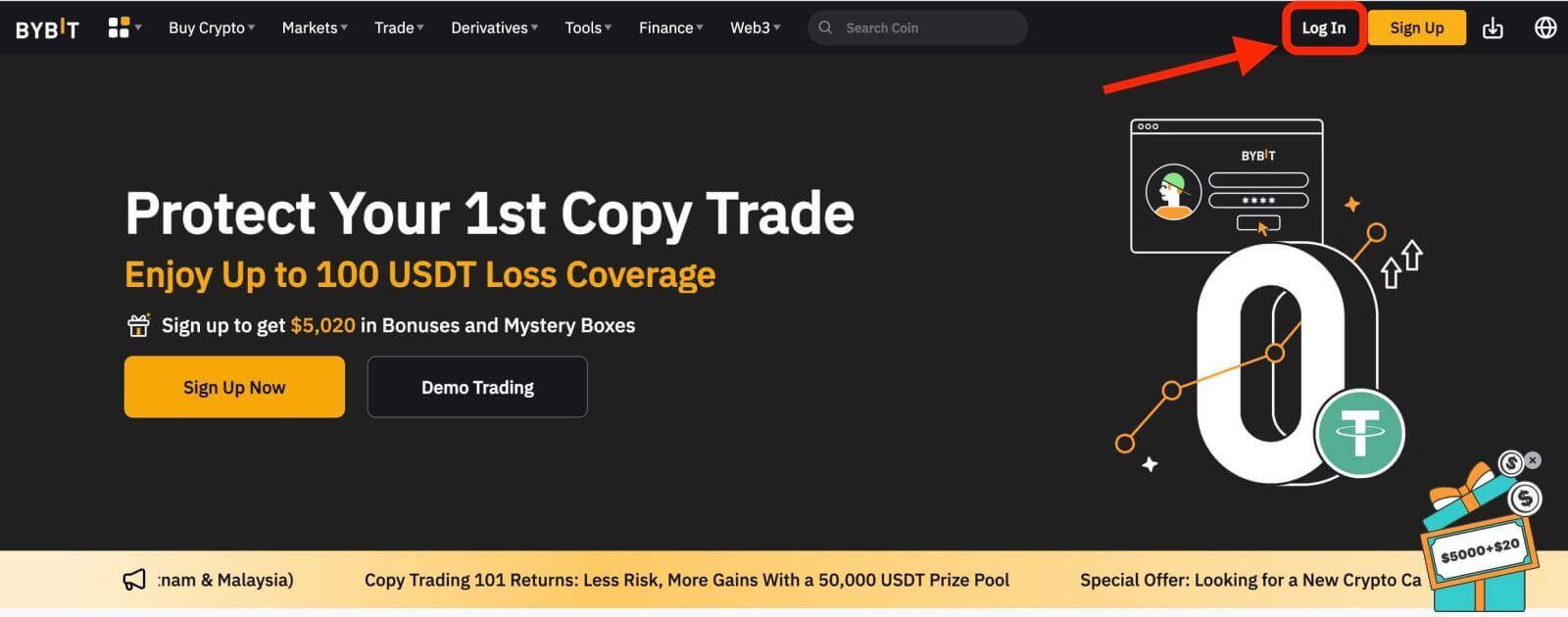
Er verschijnt een inlogformulier. U wordt gevraagd uw inloggegevens in te voeren, waaronder uw geregistreerde e-mailadres en wachtwoord. Zorg ervoor dat u deze gegevens nauwkeurig invoert.
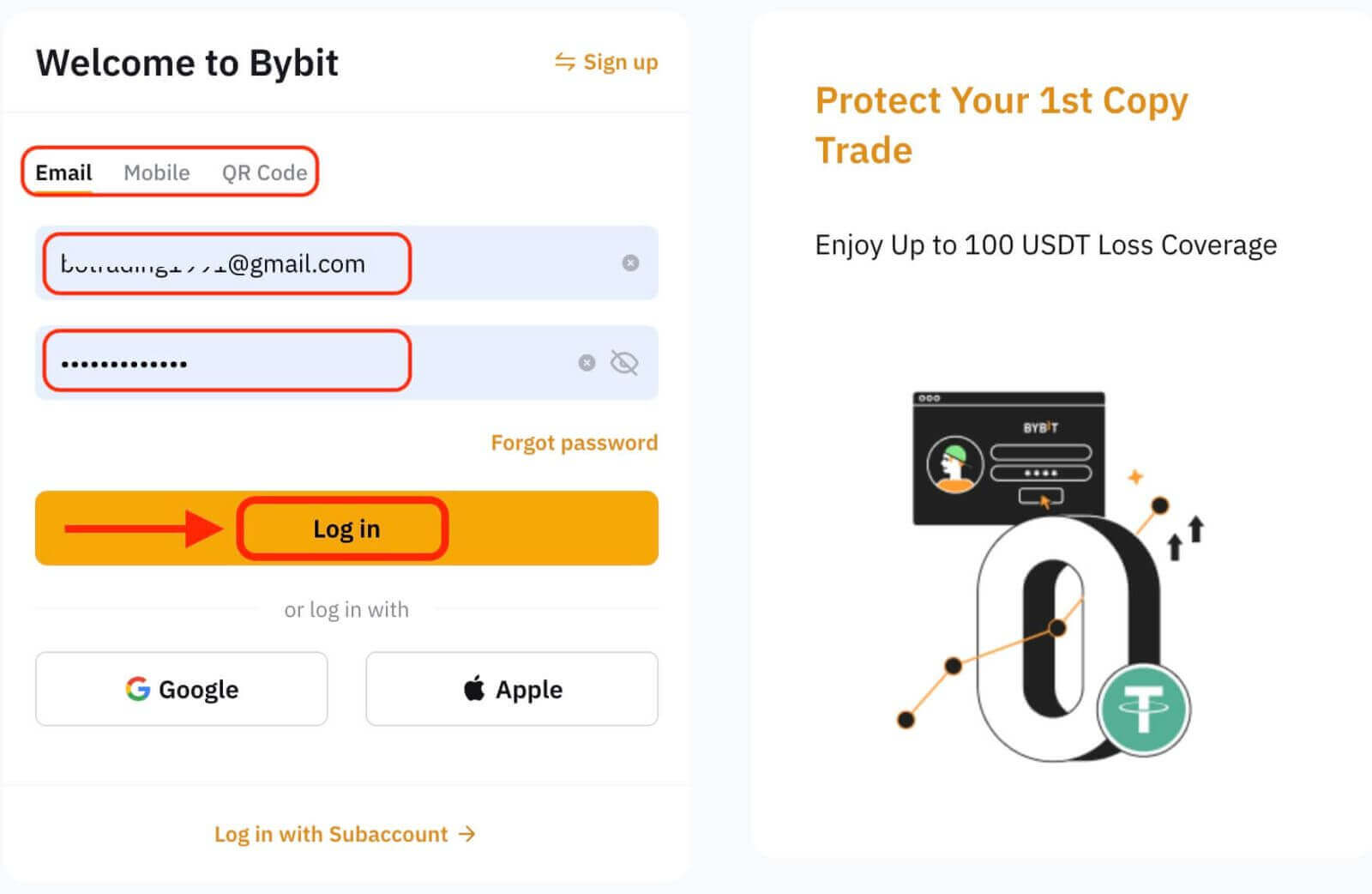
Stap 3: Voltooi de puzzel
Als extra veiligheidsmaatregel kan het zijn dat je een puzzeluitdaging moet voltooien. Dit is om te bevestigen dat u een menselijke gebruiker bent en geen bot. Volg de instructies op het scherm om de puzzel te voltooien.
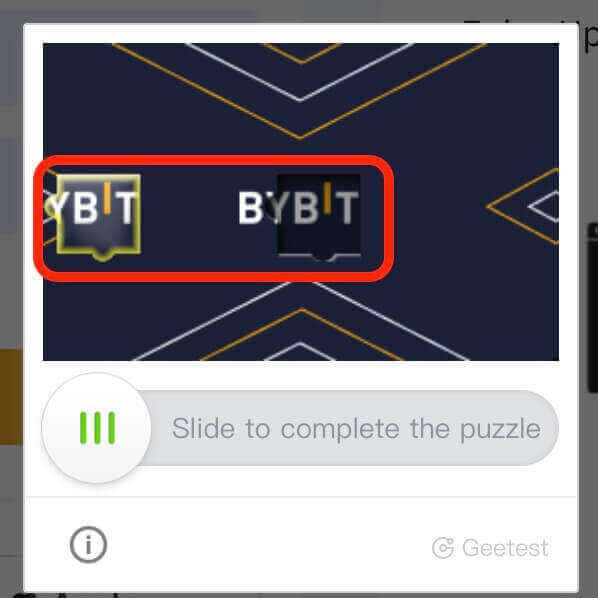
Stap 4: Begin met handelen
Gefeliciteerd! Je bent succesvol ingelogd bij Bybit met je Bybit-account en je ziet je dashboard met verschillende functies en tools.
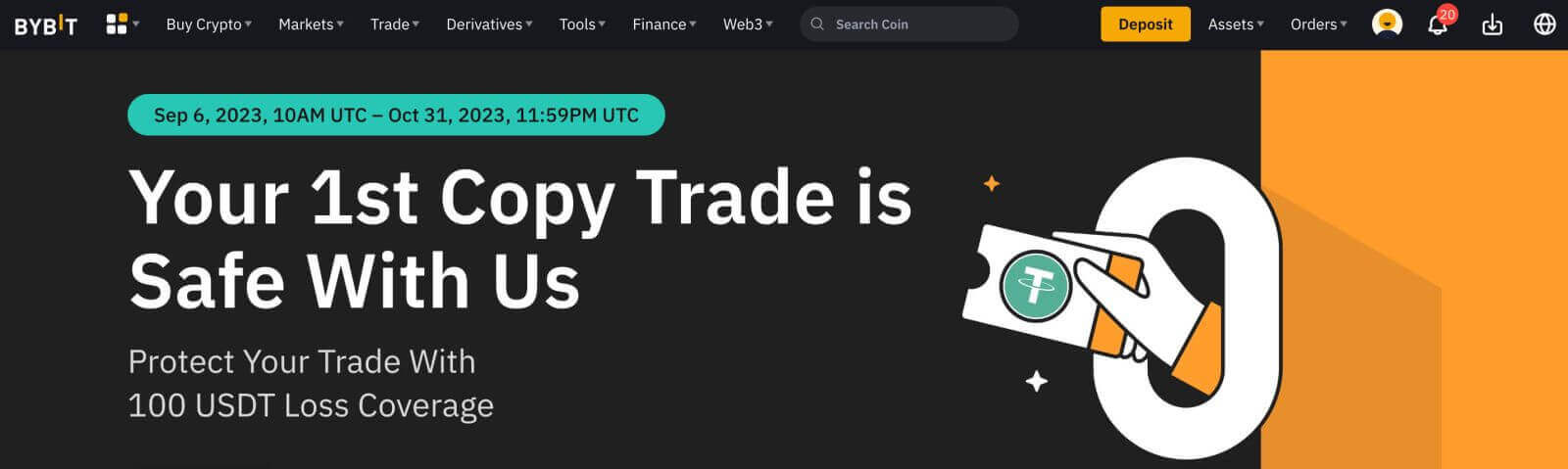
Dat is het! U bent succesvol ingelogd bij Bybit via e-mail en bent begonnen met handelen op de financiële markten.
Hoe u kunt inloggen op Bybit met Google, Apple
In het digitale tijdperk zijn gemak en veiligheid van cruciaal belang als het gaat om toegang tot online platforms. Bybit biedt gebruikers meerdere inlogopties, waaronder Google en Apple. Deze gids leidt u door het proces van inloggen op uw Bybit-account met uw Google- of Apple-inloggegevens, waardoor een naadloze en veilige ervaring wordt gegarandeerd.- We gebruiken een Google-account als voorbeeld. Klik op [Google] op de inlogpagina.
- Als u nog niet bent ingelogd op uw Google-account in uw webbrowser, wordt u doorgestuurd naar de inlogpagina van Google.
- Voer de inloggegevens van uw Google-account in (e-mailadres en wachtwoord) om in te loggen.
- Toestemming verlenen: Bybit vraagt toestemming om toegang te krijgen tot uw Google-accountgegevens. Controleer de machtigingen en als u zich er prettig bij voelt, klikt u op 'Toestaan' om toegang te verlenen.
- Succesvol inloggen: Zodra u toegang heeft verleend, wordt u veilig ingelogd op uw Bybit-account.
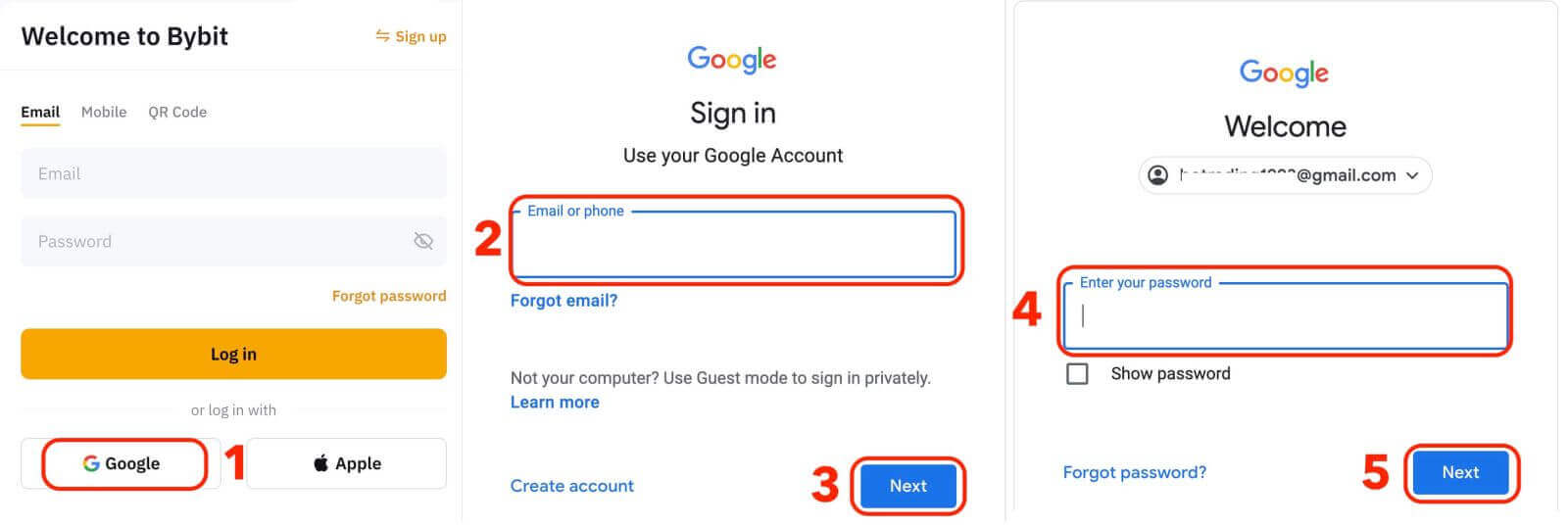
Hoe u zich kunt aanmelden bij Bybit met behulp van uw telefoonnummer
1. Klik rechtsboven op de website op ‘Inloggen’. 2. U moet uw telefoonnummer en wachtwoord invoeren dat u tijdens de registratie heeft gebruikt.
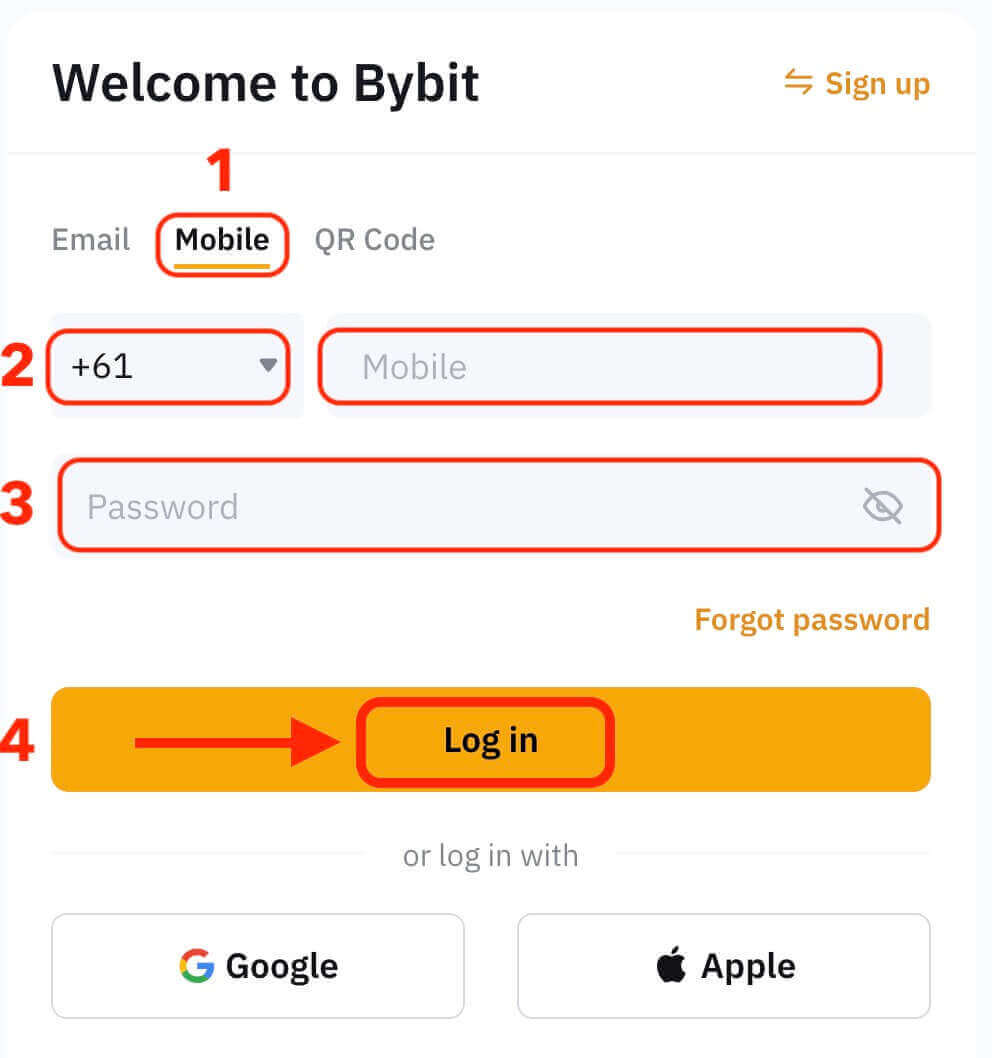
Gefeliciteerd! Je bent succesvol ingelogd bij Bybit en je ziet je dashboard met verschillende functionaliteiten en tools.
Dat is het! U bent succesvol ingelogd bij Bybit met uw telefoonnummer en bent begonnen met handelen op de financiële markten.
Zo logt u in op de Bybit-app
Bybit biedt ook een mobiele app waarmee u toegang heeft tot uw account en onderweg kunt handelen. De Bybit-app biedt verschillende belangrijke functies die hem populair maken onder handelaren. 1. Download de Bybit app gratis uit de Google Play Store of App Store en installeer deze op jouw toestel.
2. Open na het downloaden van de Bybit App de app.
3. Tik vervolgens op [Aanmelden / Inloggen].
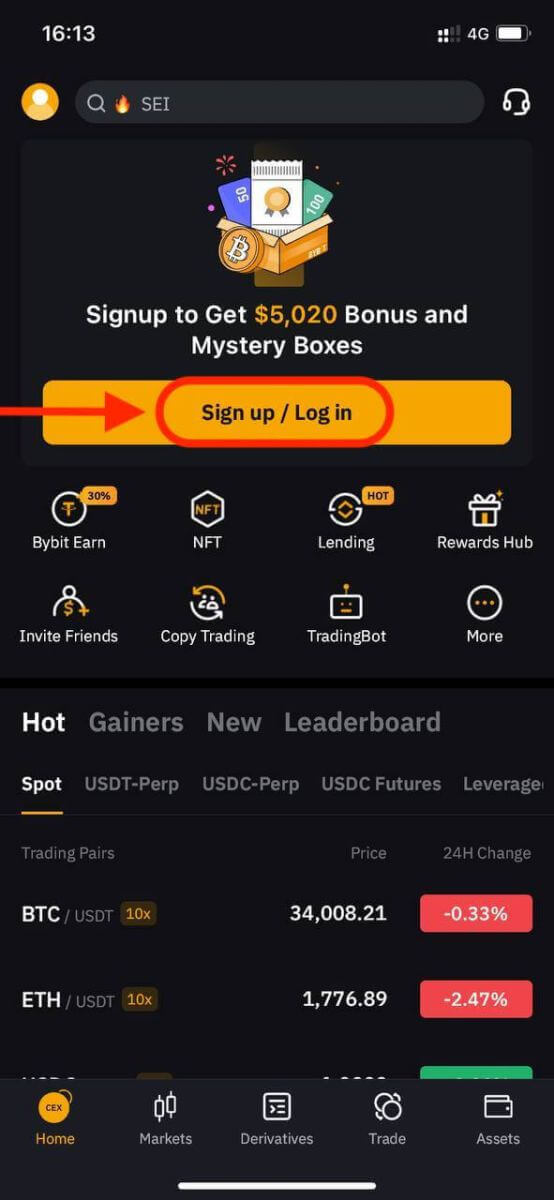
4. Voer uw mobiele nummer, e-mailadres of sociale media-account in op basis van uw selectie. Voer vervolgens uw accountwachtwoord in.
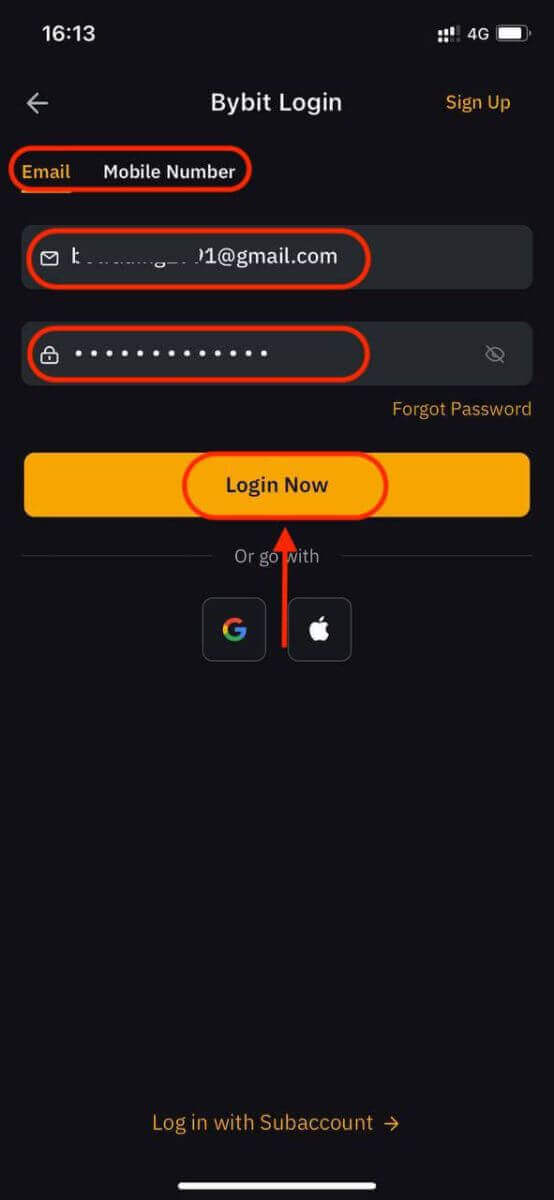
5. Dat is alles! Je bent succesvol ingelogd op de Bybit app.

Tweefactorauthenticatie (2FA) bij Bybit Login
Bybit biedt 2FA als optie aan alle gebruikers om de veiligheid van hun handelsactiviteiten te garanderen. Het is een extra beveiligingslaag die is ontworpen om ongeautoriseerde toegang tot uw Bybit-account te voorkomen. Het zorgt ervoor dat alleen u toegang heeft tot uw Bybit-account, wat u gemoedsrust biedt terwijl u handelt.Op de website
1. Log in op de Bybit-website en klik op het gebruikerspictogram - [Accountbeveiliging].
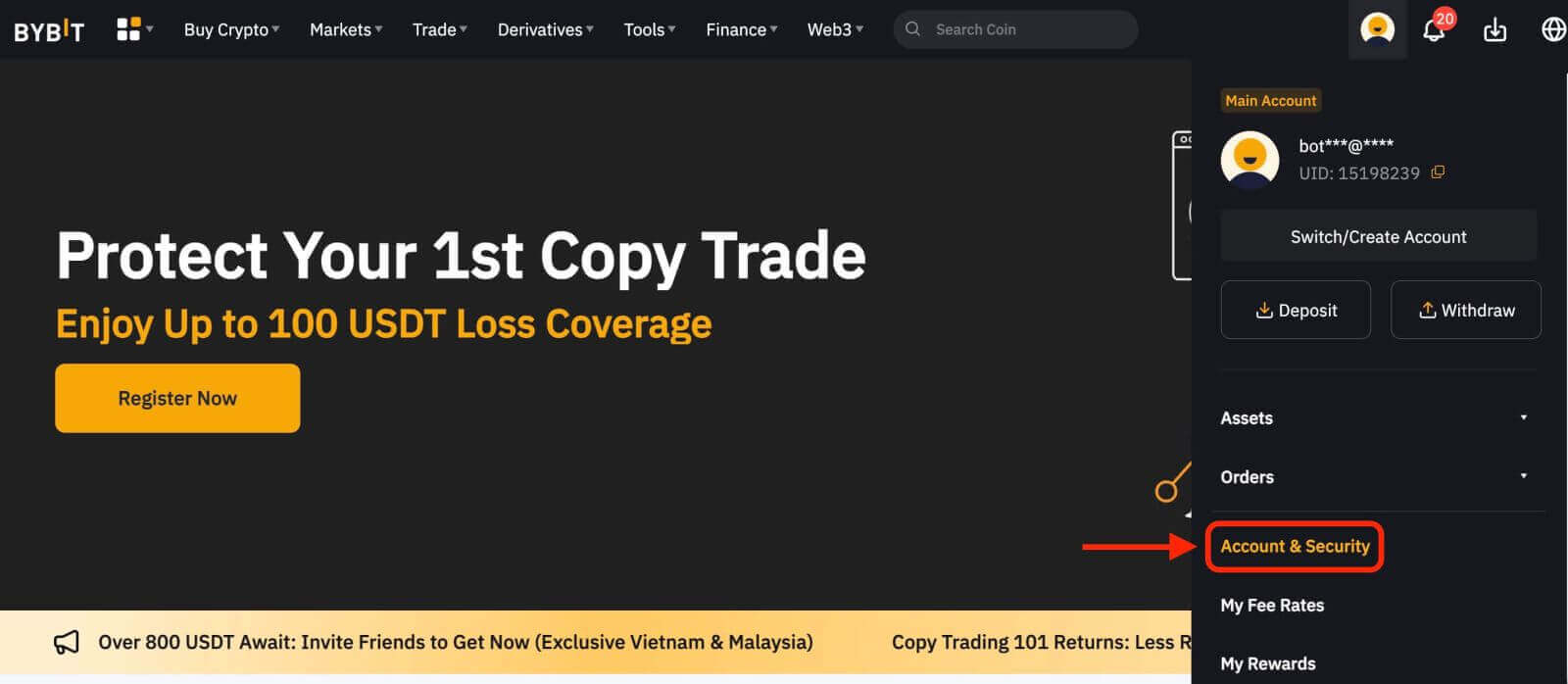
2. Selecteer [Google 2FA-authenticatie].
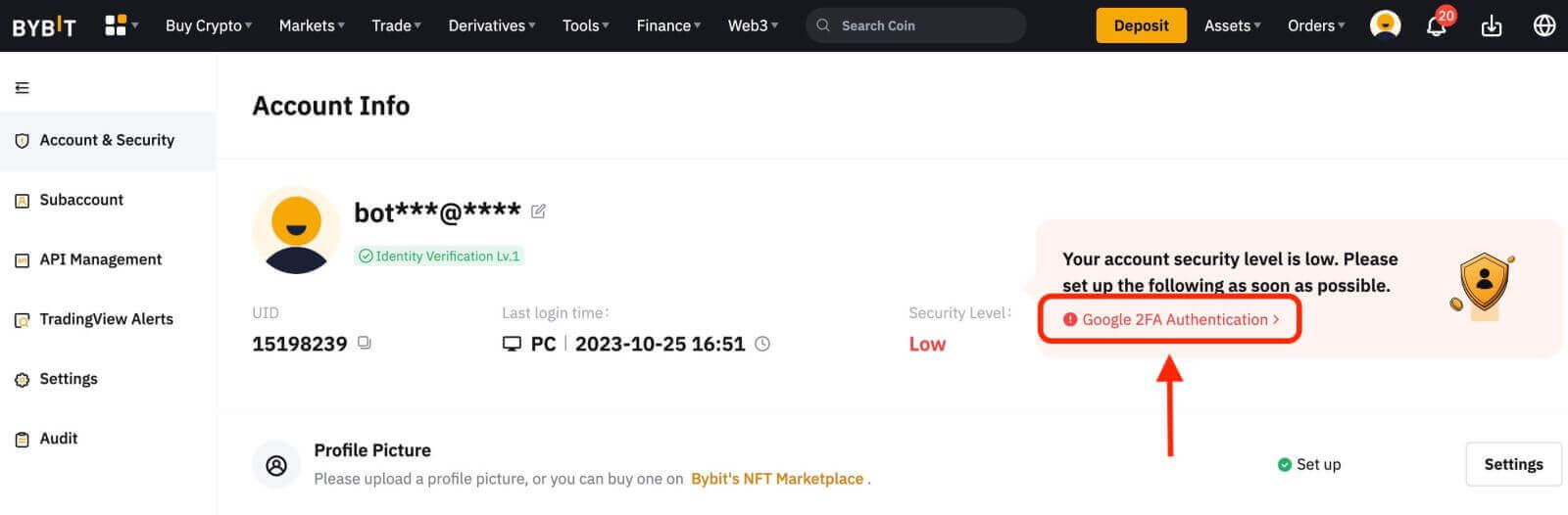
3. Voltooi de puzzel
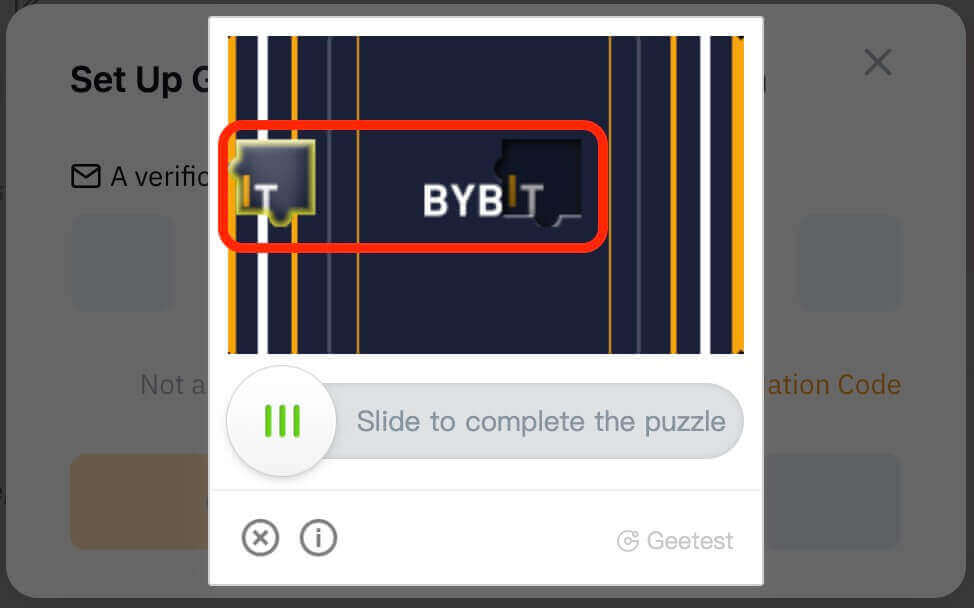
. 4. Controleer de verificatiecode die naar uw geregistreerde e-mailadres of geregistreerde mobiele nummer is verzonden. Voer de code in en klik op “Bevestigen”.
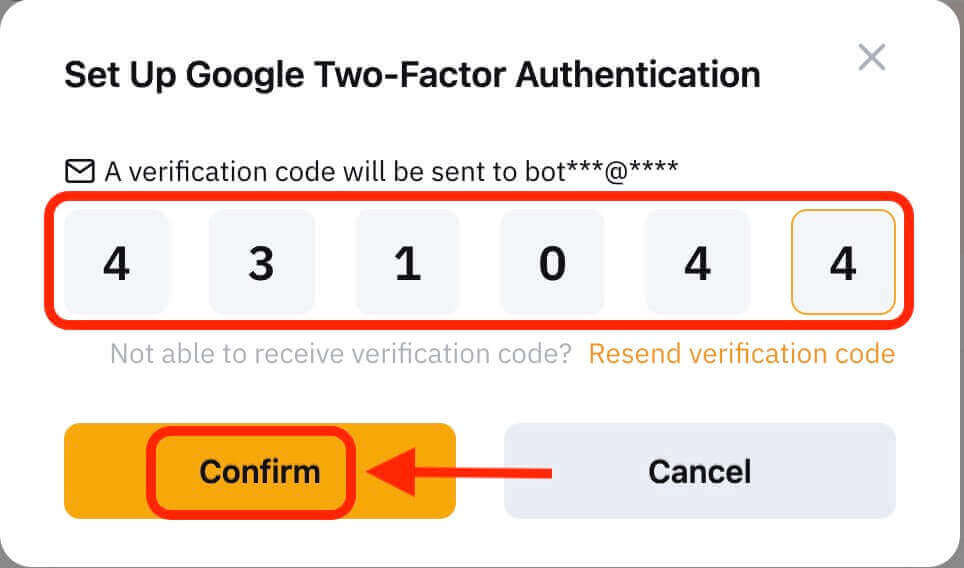 5. Er verschijnt een informatievenster voor de instellingen van Google Two-Factor Authentication. Bind nu uw Bybit 2FA via Google Authenticator.
5. Er verschijnt een informatievenster voor de instellingen van Google Two-Factor Authentication. Bind nu uw Bybit 2FA via Google Authenticator. 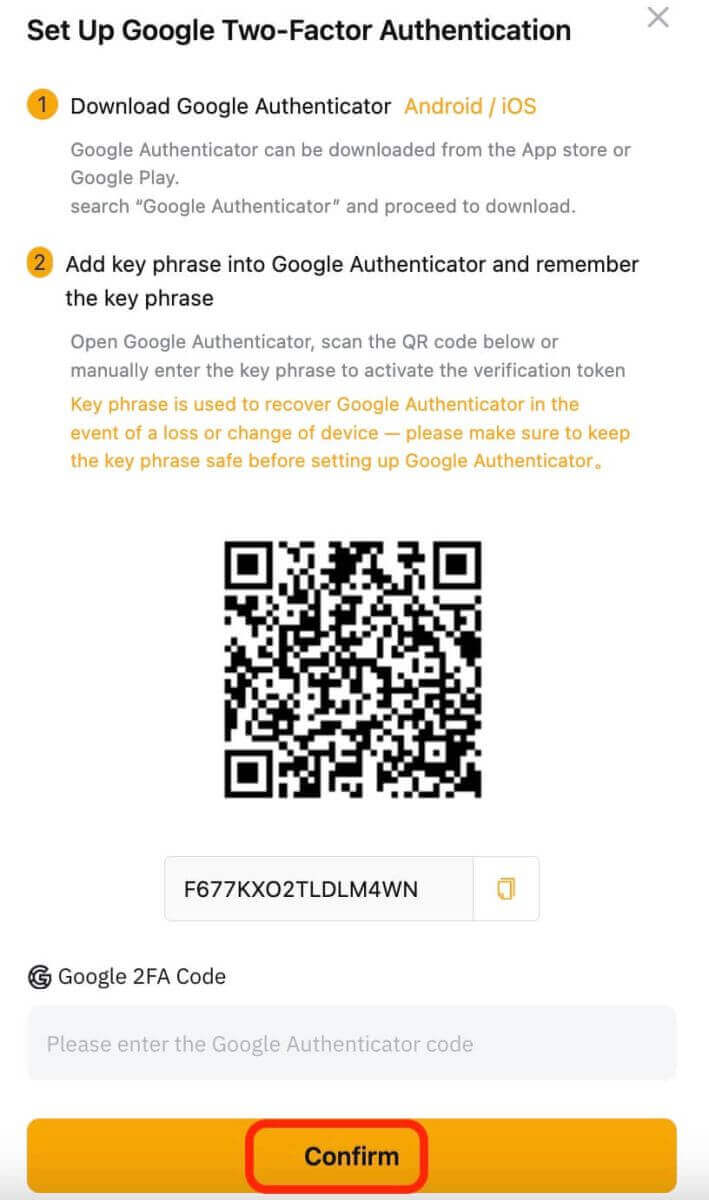
In de app
1. Ga naar de startpagina van de Bybit-app, klik op het pictogram in de linkerbovenhoek, selecteer 'Beveiliging' en klik vervolgens om Google Authenticatie in te schakelen.
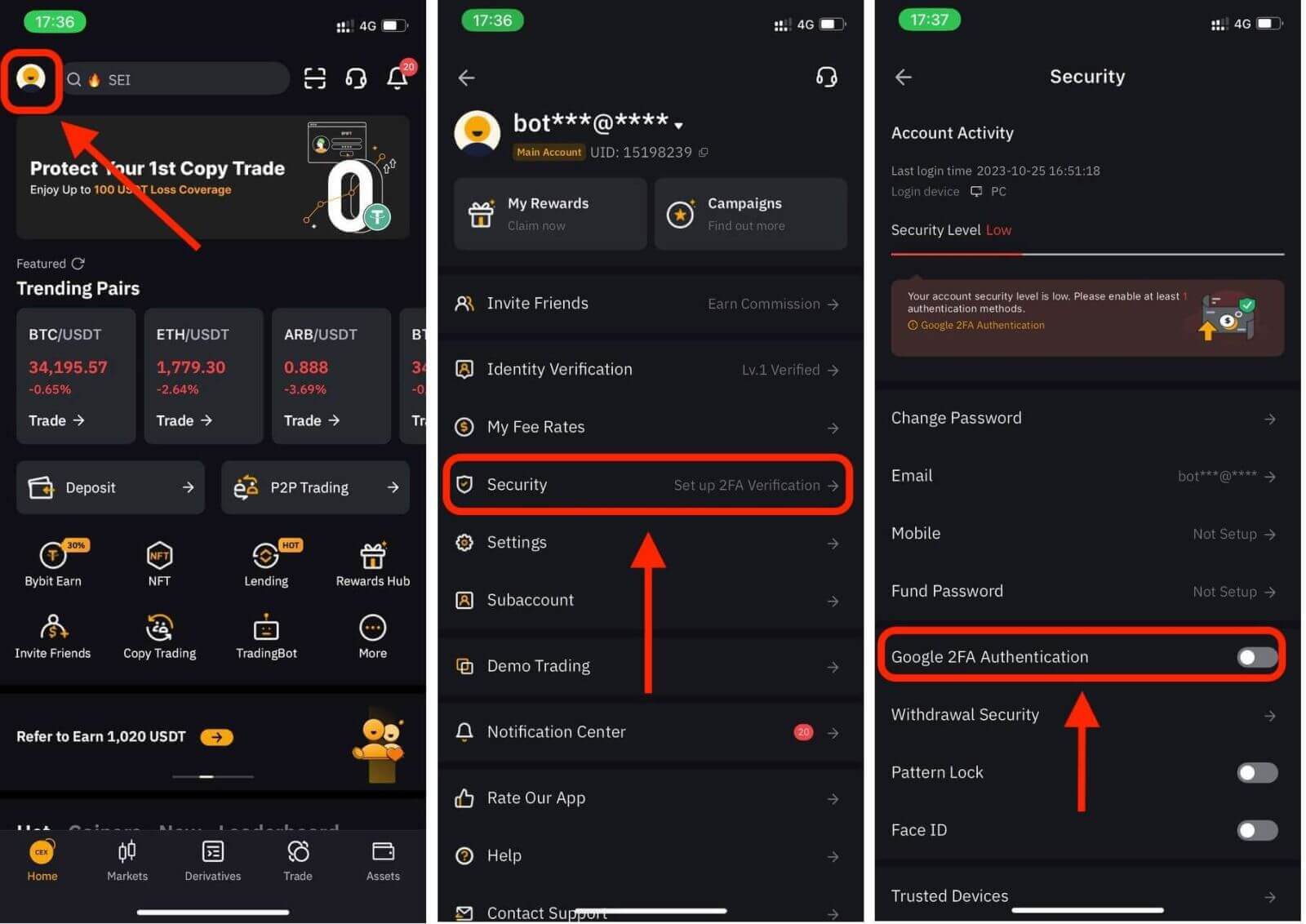
2. Controleer de verificatiecode die naar uw geregistreerde e-mailadres of geregistreerde mobiele nummer is verzonden en voer vervolgens het wachtwoord in.
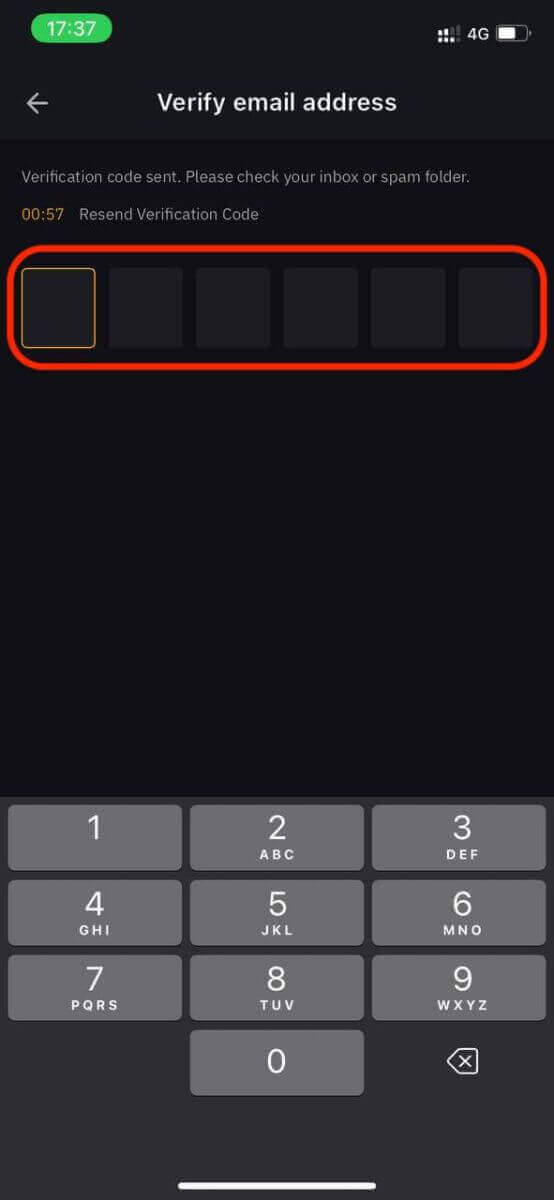
3. Klik op de pagina Open Google Authenticator op “Doorgaan” en u krijgt een sleutel. Bind nu uw Bybit 2FA via Google Authenticator.
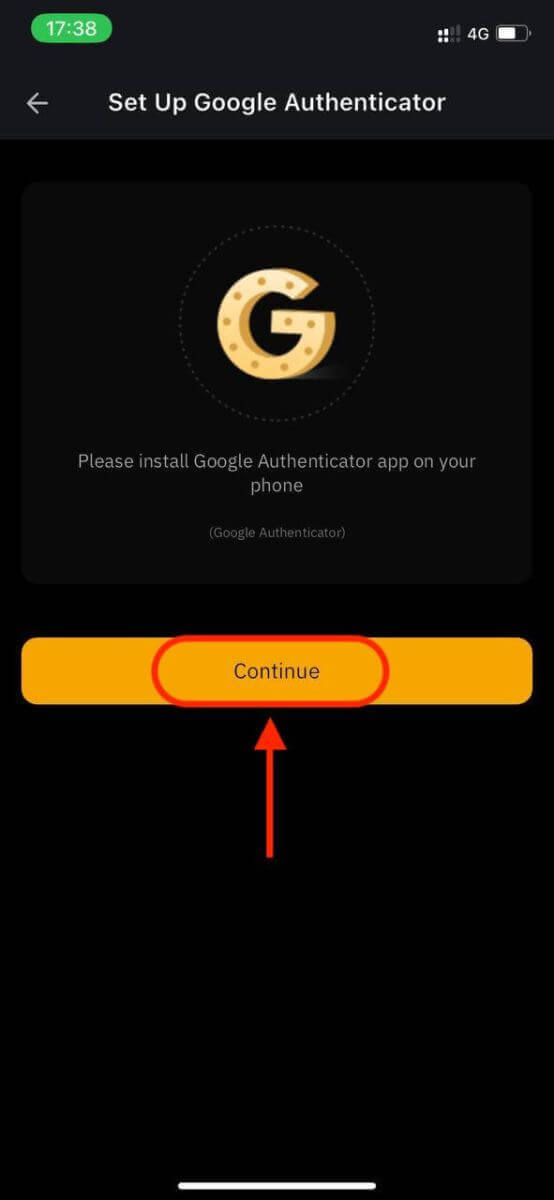
Tweefactorauthenticatie (2FA) is een essentiële beveiligingsfunctie op Bybit. Zodra u 2FA heeft ingesteld op uw Bybit-account, moet u elke keer dat u inlogt een unieke verificatiecode invoeren die wordt gegenereerd door de Bybit/Google Authenticator-app.
Hoe een account op Bybit te verifiëren
Het verifiëren van uw Bybit-account is een eenvoudig en ongecompliceerd proces waarbij persoonlijke informatie wordt verstrekt en uw identiteit wordt geverifieerd.Op desktop
Lv.1 Identiteitsverificatie
Stap 1: Klik op het profielpictogram in de rechterbovenhoek van de navigatiebalk en tik vervolgens op de pagina Accountbeveiliging.
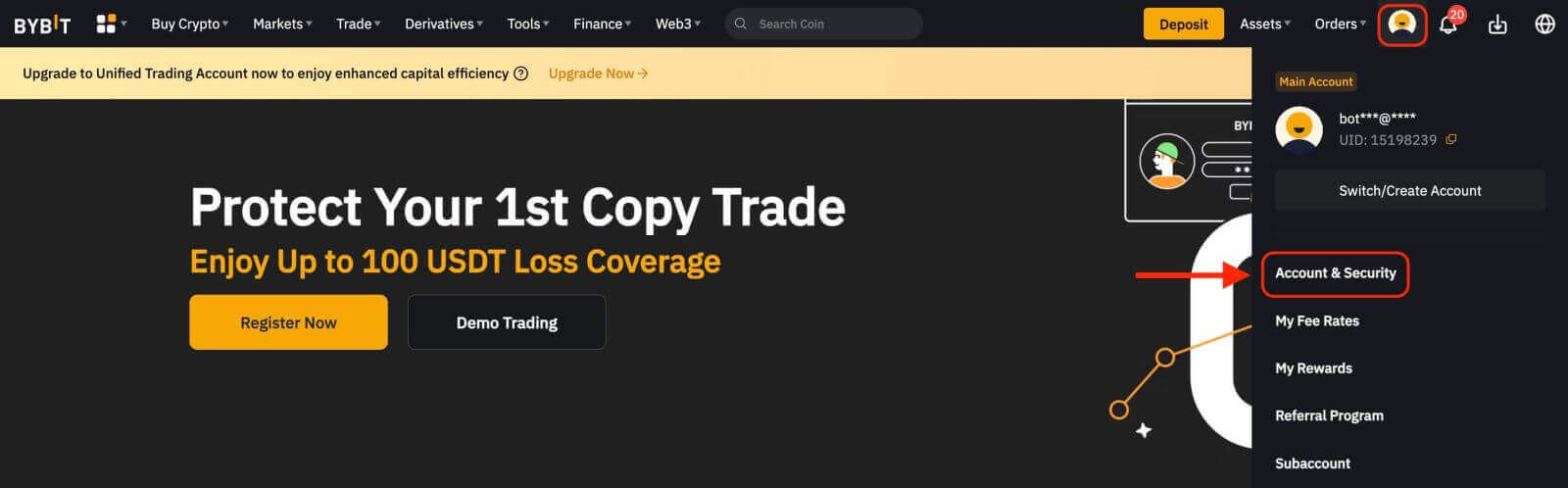
Stap 2: Klik op Nu verifiëren naast de kolom Identiteitsverificatie (onder Accountinfo) om naar de pagina Identiteitsverificatie te gaan.

Stap 3: Klik op Nu verifiëren onder Lv.1 Identiteitsverificatie om te beginnen met het verifiëren van uw identiteit.
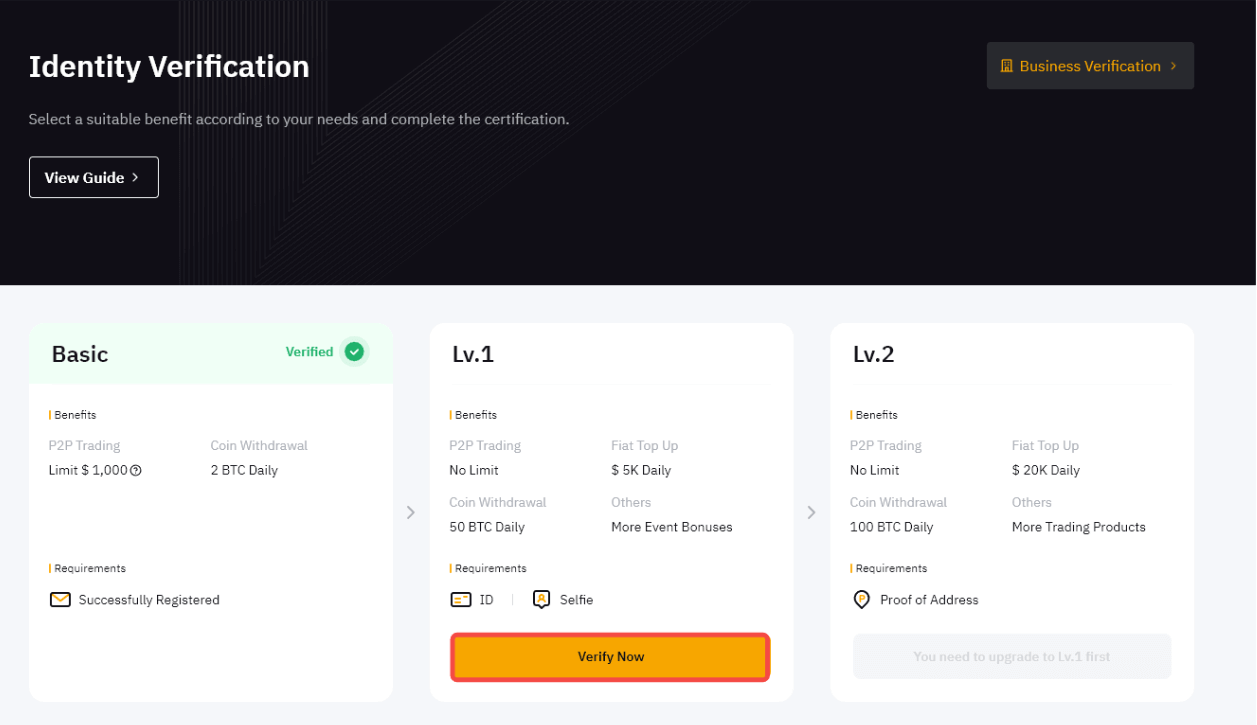
Stap 4: Selecteer het land of de regio die uw identiteitsbewijs heeft uitgegeven en het type identiteitsbewijs om identiteitsbewijzen te uploaden. Klik op Volgende om door te gaan.
Vanwege bepaalde provinciale regelgeving verwijzen Nigeriaanse en Nederlandse gebruikers naar het gedeelte 'Verificatie van speciale vereisten' in dit artikel.
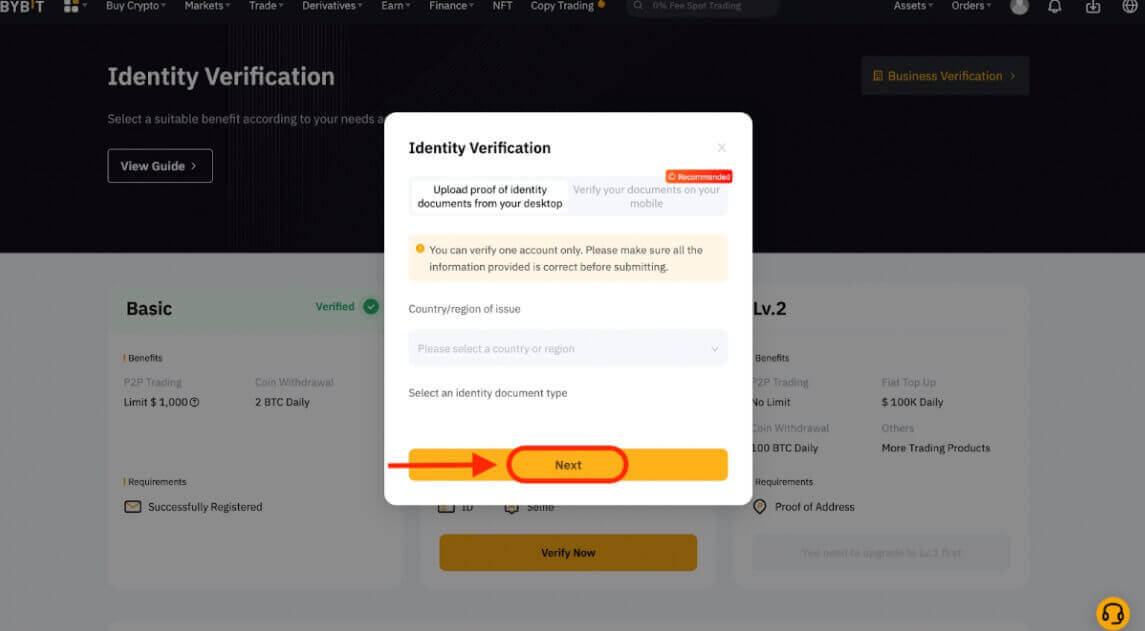
Opmerkingen:
- Zorg ervoor dat op de documentfoto duidelijk uw volledige naam en geboortedatum staan.
- Als het niet lukt om foto's succesvol te uploaden, zorg er dan voor dat uw identiteitsfoto en andere informatie duidelijk zijn en dat uw identiteitsbewijs op geen enkele manier is gewijzigd.
- Elk type bestandsformaat kan worden geüpload.
Stap 5: Voltooi uw gezichtsherkenningsscan via de camera van uw laptop.
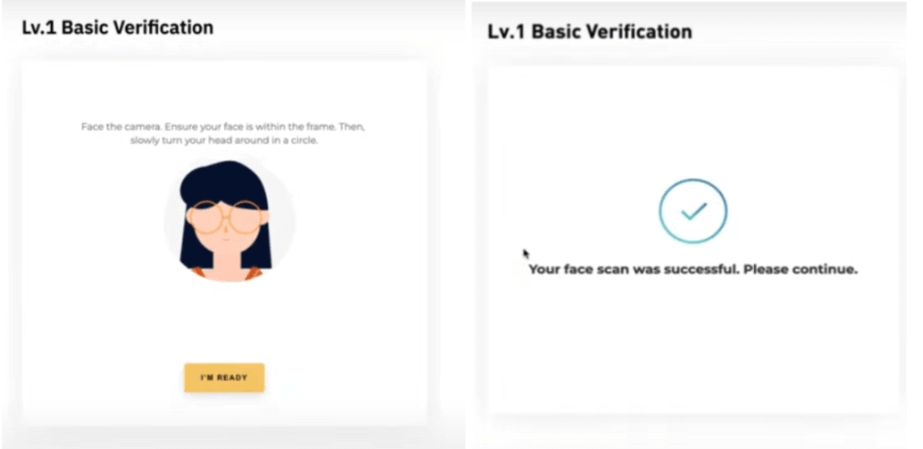
Opmerking : als u na meerdere pogingen niet naar de gezichtsherkenningspagina kunt gaan, kan het zijn dat het ingediende document niet aan de vereisten voldoet, of dat er in korte tijd te veel inzendingen zijn geweest. Probeer het in dit geval na 30 minuten opnieuw.
Stap 6: Om te verifiëren wat u heeft ingediend, klikt u op Volgende om te verzenden.
Nadat we uw gegevens hebben geverifieerd, ziet u een geverifieerd pictogram in de rechterbovenhoek van het Lv.1-venster. Uw limiet voor het opnamebedrag is nu verhoogd.
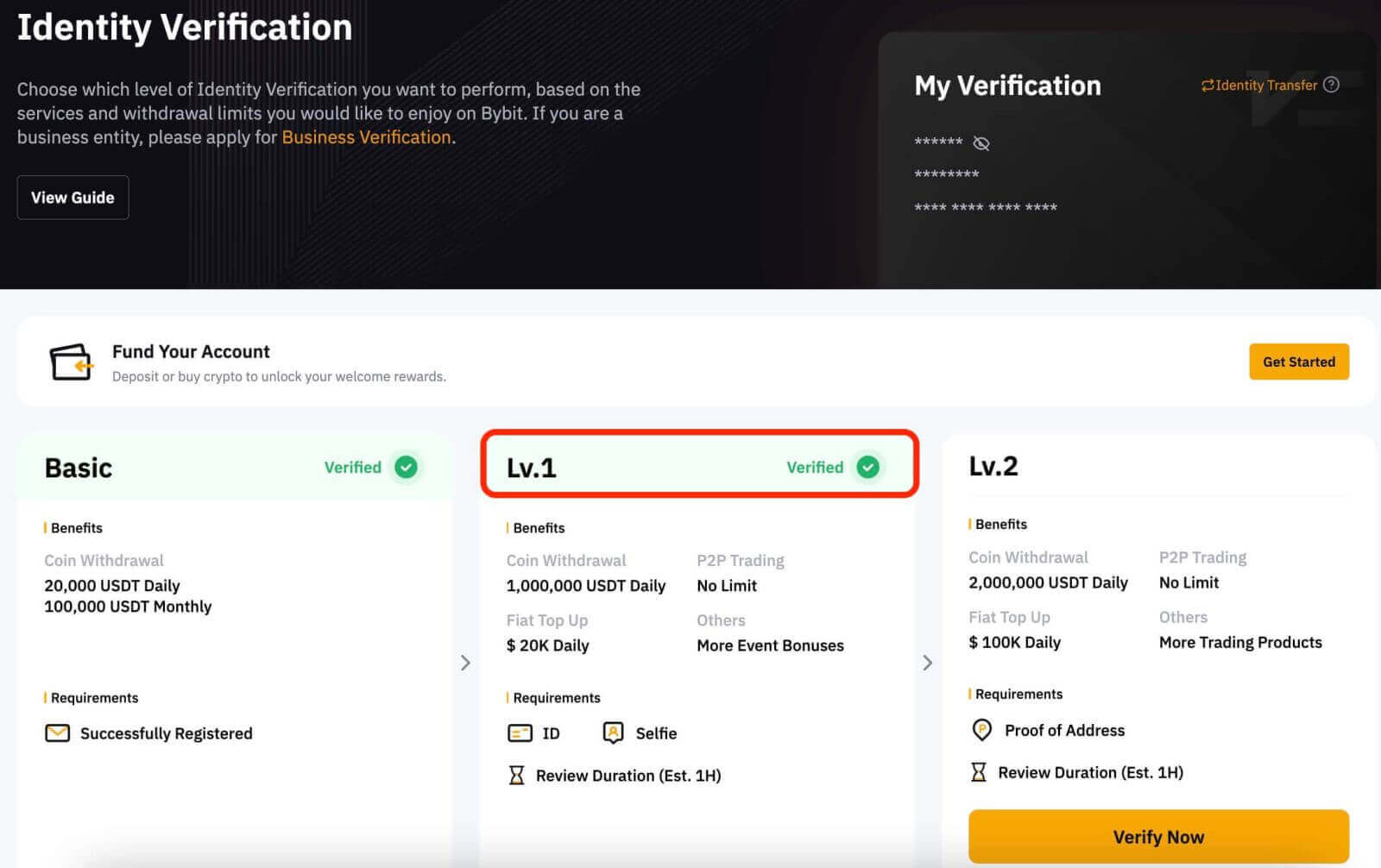
Lv.2 Identiteitsverificatie
Als u hogere limieten voor fiatstortingen en crypto-opnames nodig heeft, ga dan naar Lv.2 identiteitsverificatie en klik op Nu verifiëren.
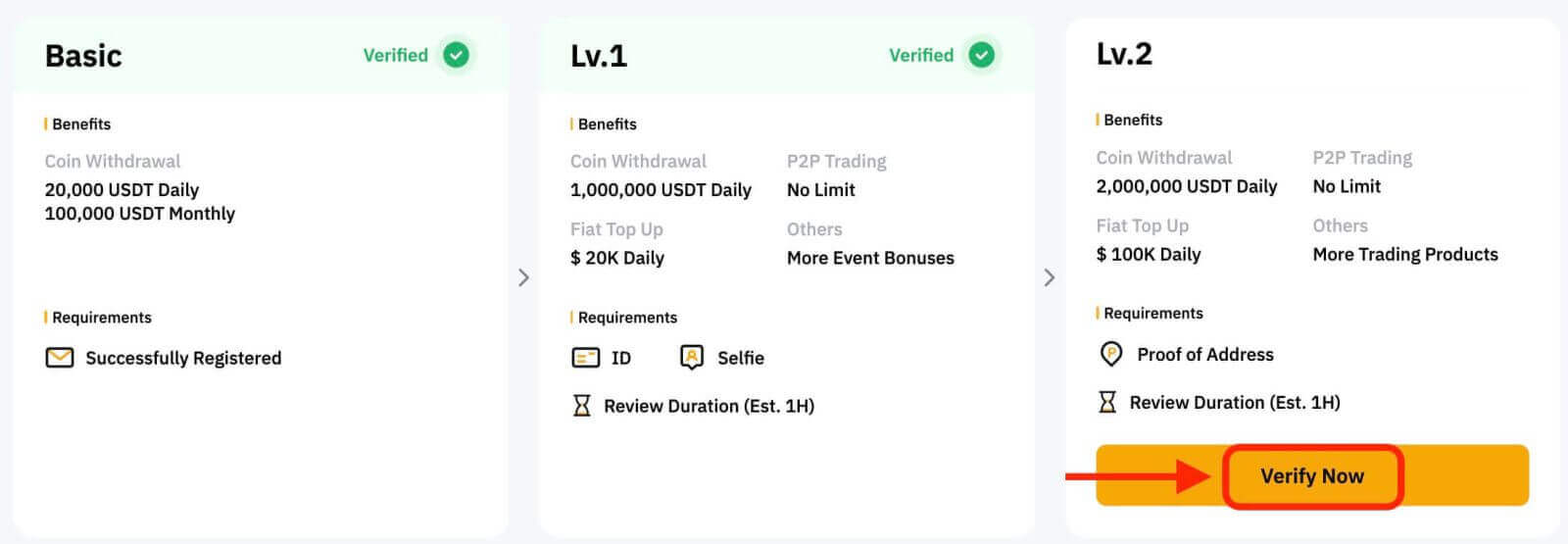
Bybit accepteert alleen adresbewijzen zoals energierekeningen, bankafschriften en woonbewijzen uitgegeven door uw overheid. Houd er rekening mee dat het bewijs van adres niet ouder dan drie maanden moet zijn. Documenten ouder dan drie maanden worden afgewezen.
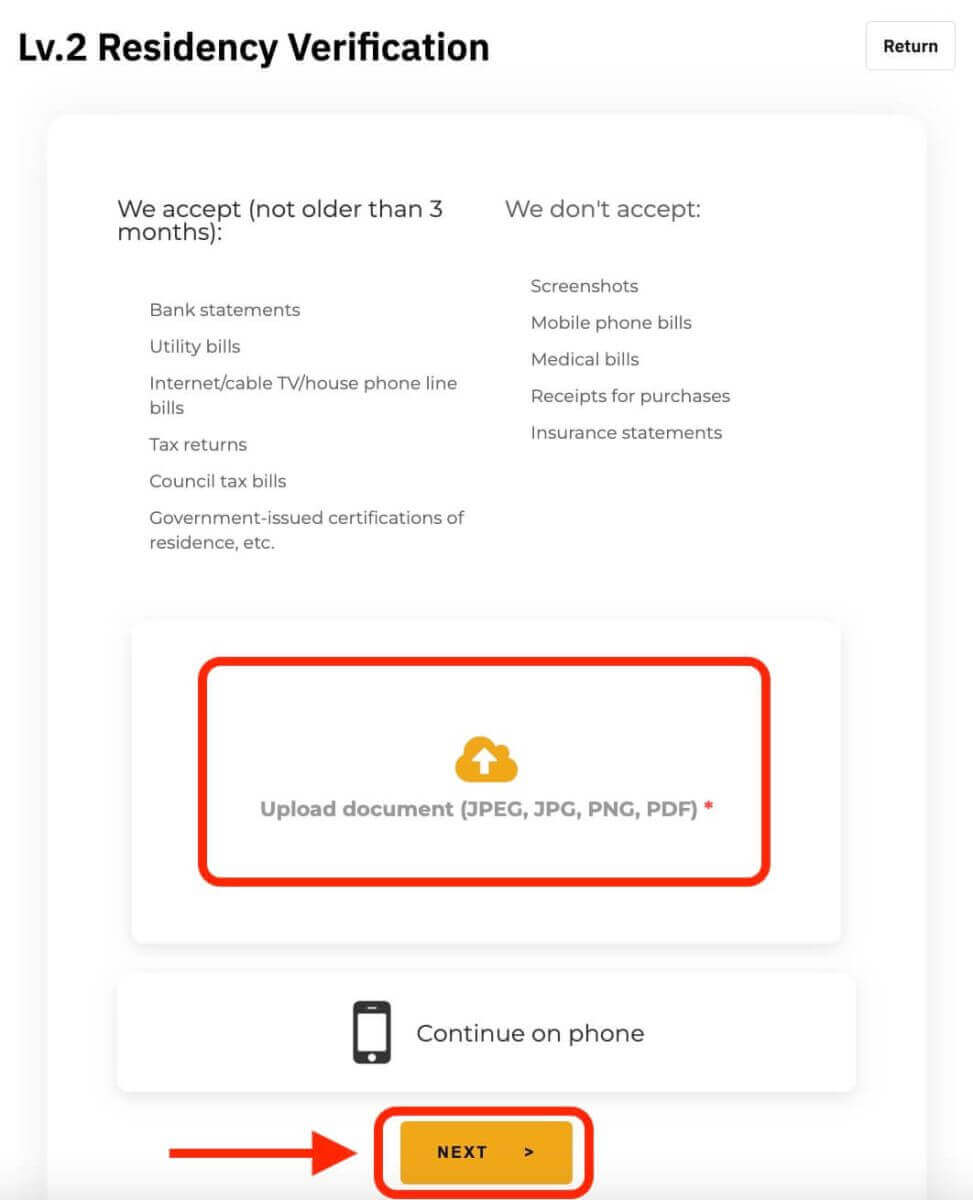
Nadat we uw gegevens hebben geverifieerd, wordt uw limiet voor het opnamebedrag verhoogd.
U kunt uw ingediende gegevens nogmaals controleren op de pagina Identiteitsverificatie. Klik op het ‘oog’-icoontje om uw gegevens te bekijken. Houd er rekening mee dat u uw Google Authenticator-code moet invoeren om uw gegevens te bekijken. Mocht er sprake zijn van een discrepantie, neem dan contact op met onze klantenservice.
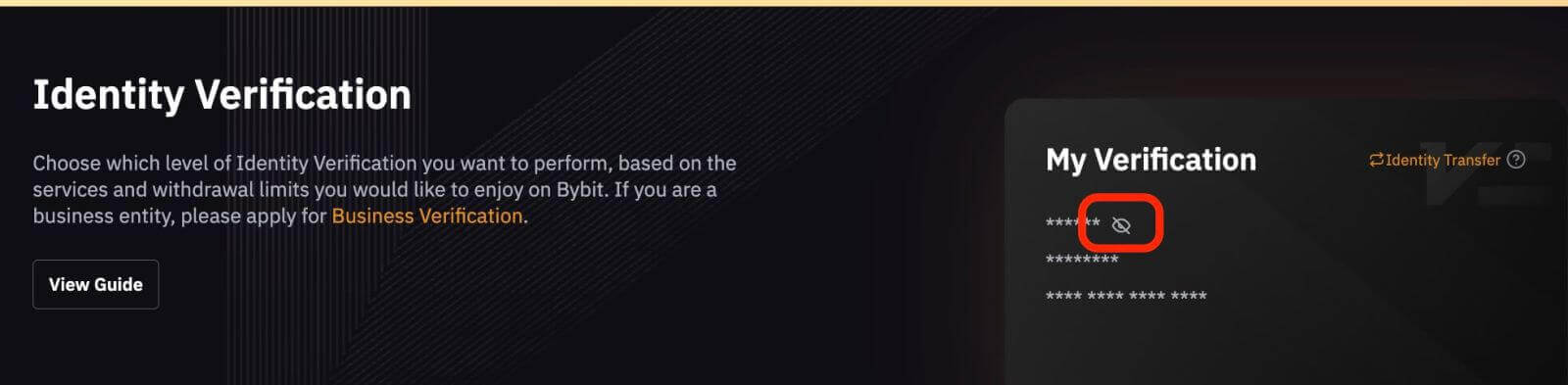
Op App
Lv.1 Identiteitsverificatie
Stap 1: Klik op het profielpictogram in de linkerbovenhoek en tik vervolgens op Identiteitsverificatie om naar de KYC-verificatiepagina te gaan.
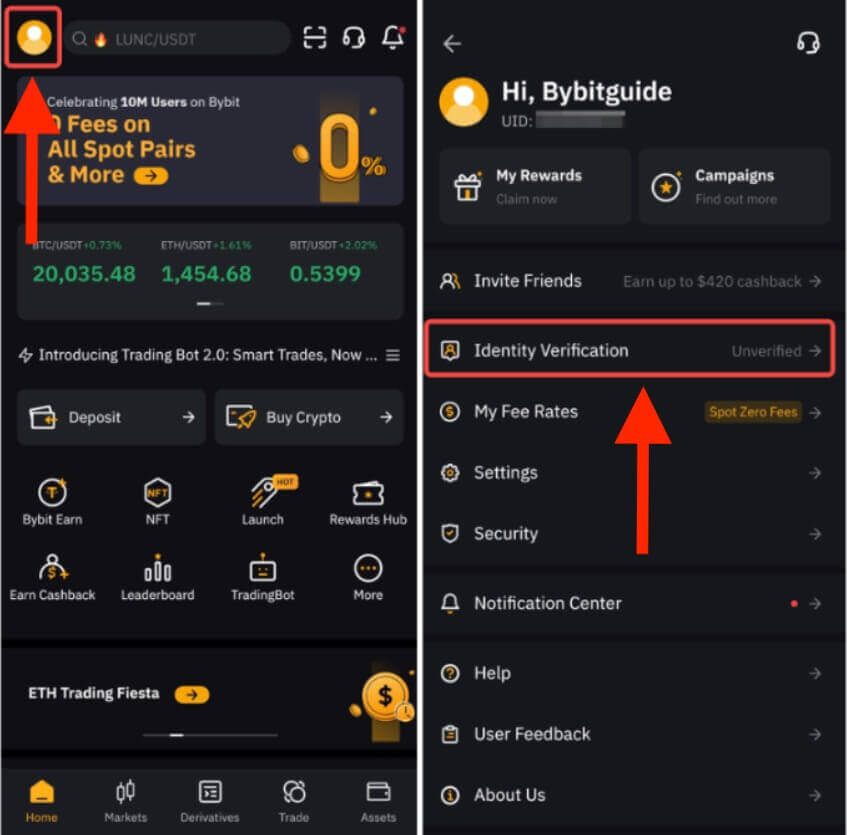
Stap 2: Klik op Nu verifiëren om uw verificatie te starten en selecteer uw nationaliteit en land waar u woont.
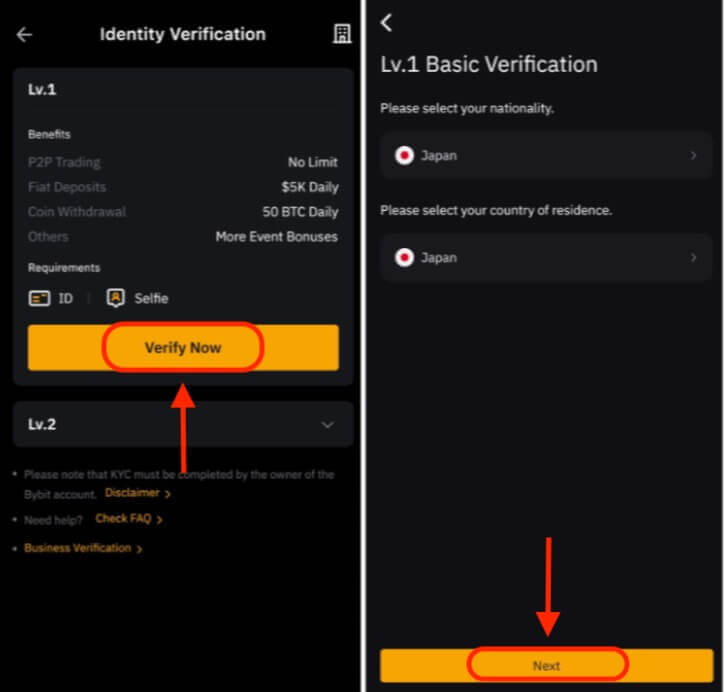
Stap 3: Klik op Volgende om uw identiteitsbewijs en selfie in te dienen.
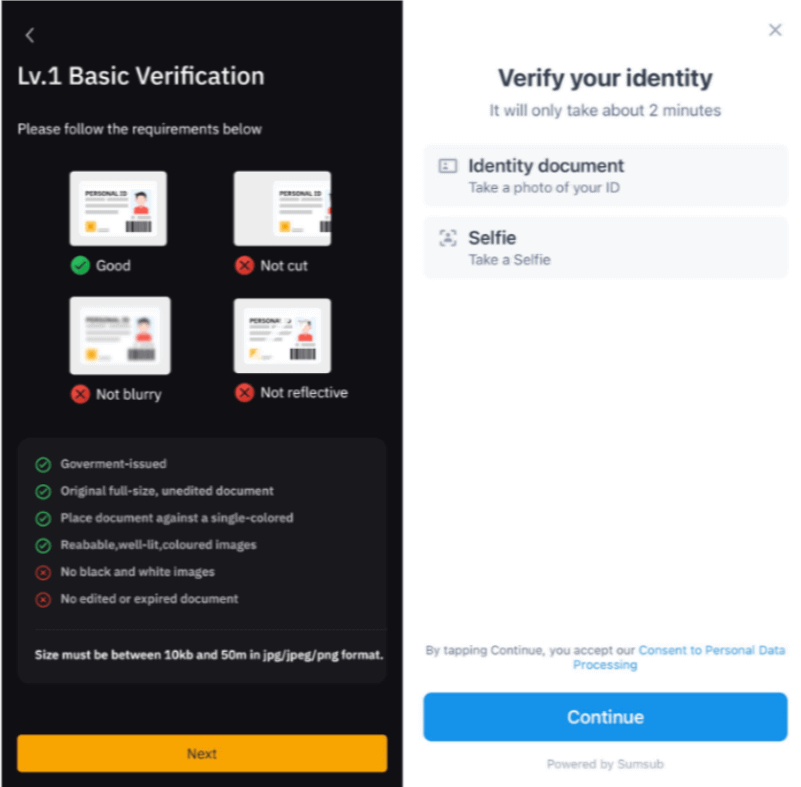
Let op: Als u na meerdere pogingen niet verder kunt gaan naar de gezichtsherkenningspagina, kan het zijn dat het ingediende document niet aan de vereisten voldoet, of dat er in korte tijd te veel inzendingen zijn geweest. Probeer het in dit geval na 30 minuten opnieuw.
Nadat we uw gegevens hebben geverifieerd, ziet u een geverifieerd pictogram in de rechterbovenhoek van het Lv.1-venster. Uw limiet voor het opnamebedrag is nu verhoogd.
Lv.2 Identiteitsverificatie
Als u een hogere stortings- of opnamelimiet nodig heeft, ga dan naar Lv.2 identiteitsverificatie en klik op Nu verifiëren.
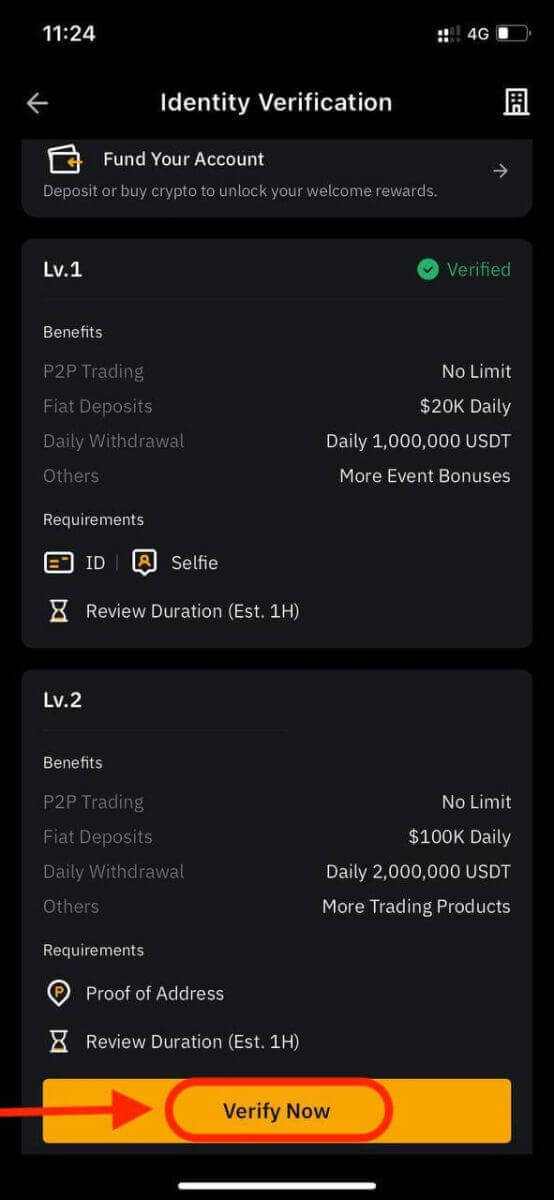
Houd er rekening mee dat Bybit alleen adresbewijzen accepteert, zoals energierekeningen, bankafschriften en woonbewijzen uitgegeven door uw overheid. Het bewijs van adres moet binnen de afgelopen drie maanden zijn gedateerd. Documenten ouder dan drie maanden worden afgewezen.
Nadat we uw gegevens hebben geverifieerd, wordt uw limiet voor het opnamebedrag verhoogd.
Hoe het Bybit-wachtwoord opnieuw in te stellen
Als u uw Bybit-wachtwoord bent vergeten of om welke reden dan ook opnieuw moet instellen, hoeft u zich geen zorgen te maken. U kunt het eenvoudig opnieuw instellen door deze eenvoudige stappen te volgen:Stap 1. Ga naar de Bybit-website en klik op de knop "Inloggen", meestal in de rechterbovenhoek van de pagina.
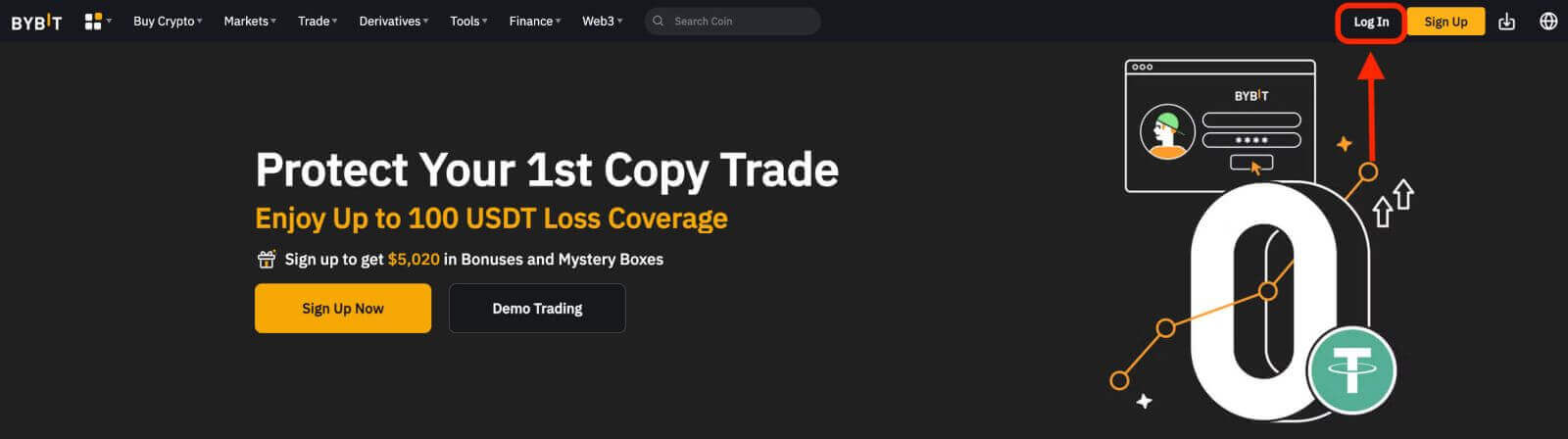 Stap 2. Klik op de inlogpagina op de link "Wachtwoord vergeten" onder de knop Inloggen.
Stap 2. Klik op de inlogpagina op de link "Wachtwoord vergeten" onder de knop Inloggen. 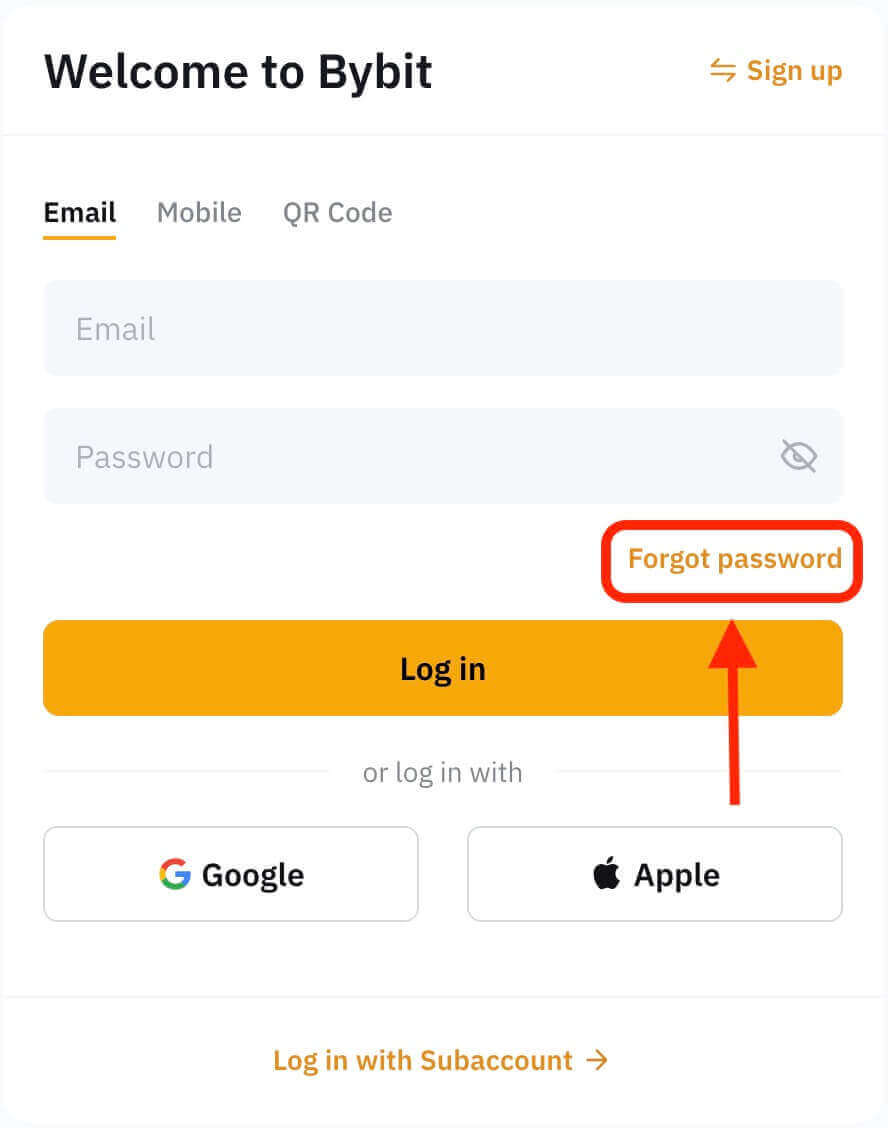
Stap 3. Voer het e-mailadres of telefoonnummer in dat u hebt gebruikt om uw account te registreren en klik op de knop "Volgende".
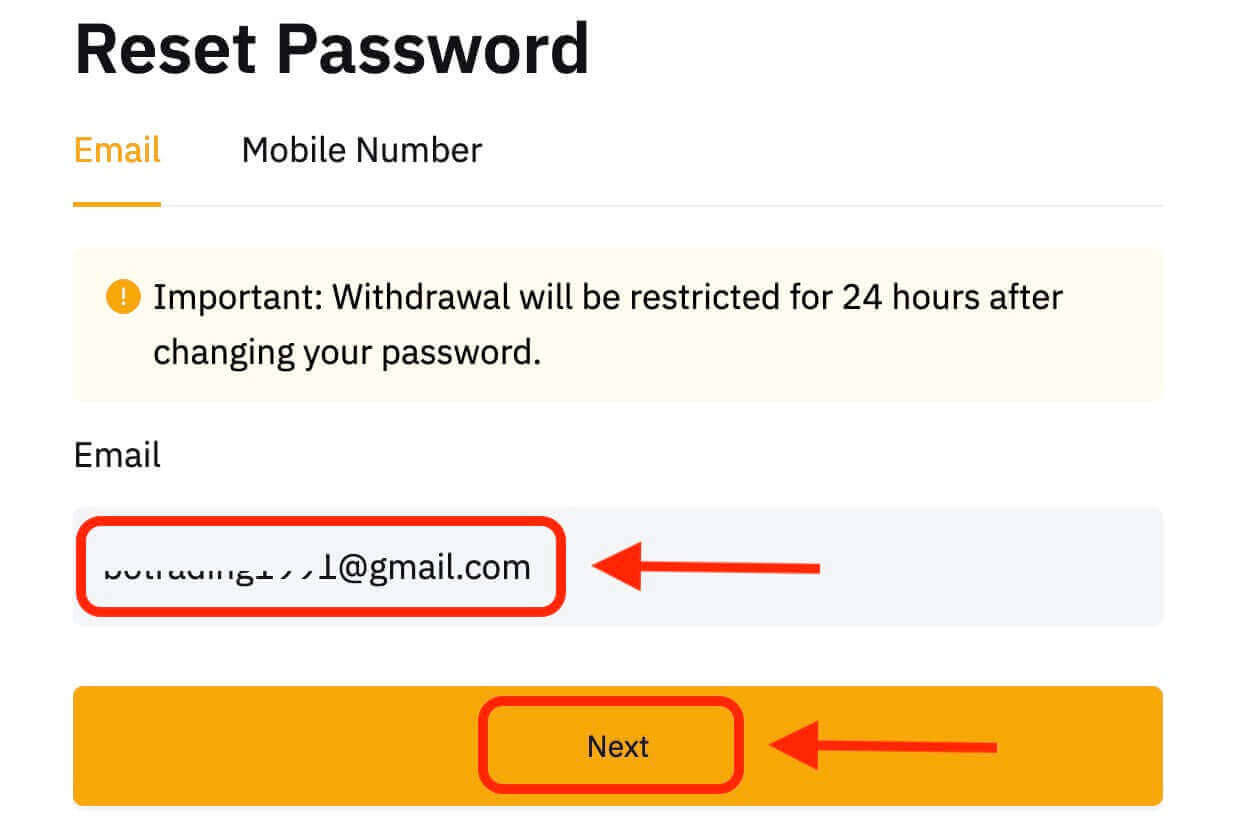
Stap 4. Als veiligheidsmaatregel kan Bybit je vragen een puzzel in te vullen om te verifiëren dat je geen bot bent. Volg de instructies om deze stap te voltooien.
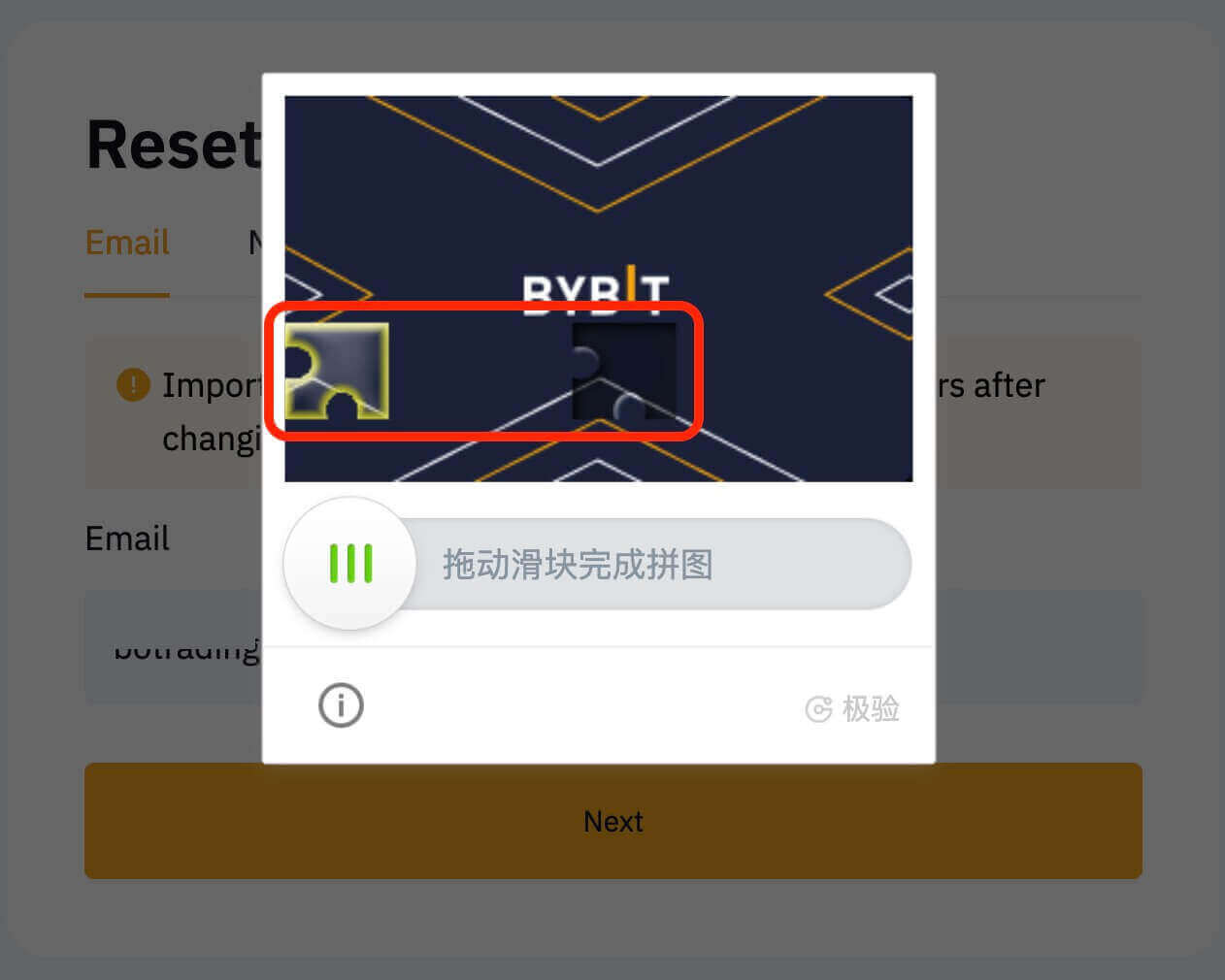
Stap 5. Controleer uw e-mailinbox op een bericht van Bybit. Voer de verificatiecode in en klik op "Bevestigen".
Stap 6. Voer uw nieuwe wachtwoord een tweede keer in om het te bevestigen. Controleer nogmaals of beide vermeldingen overeenkomen.
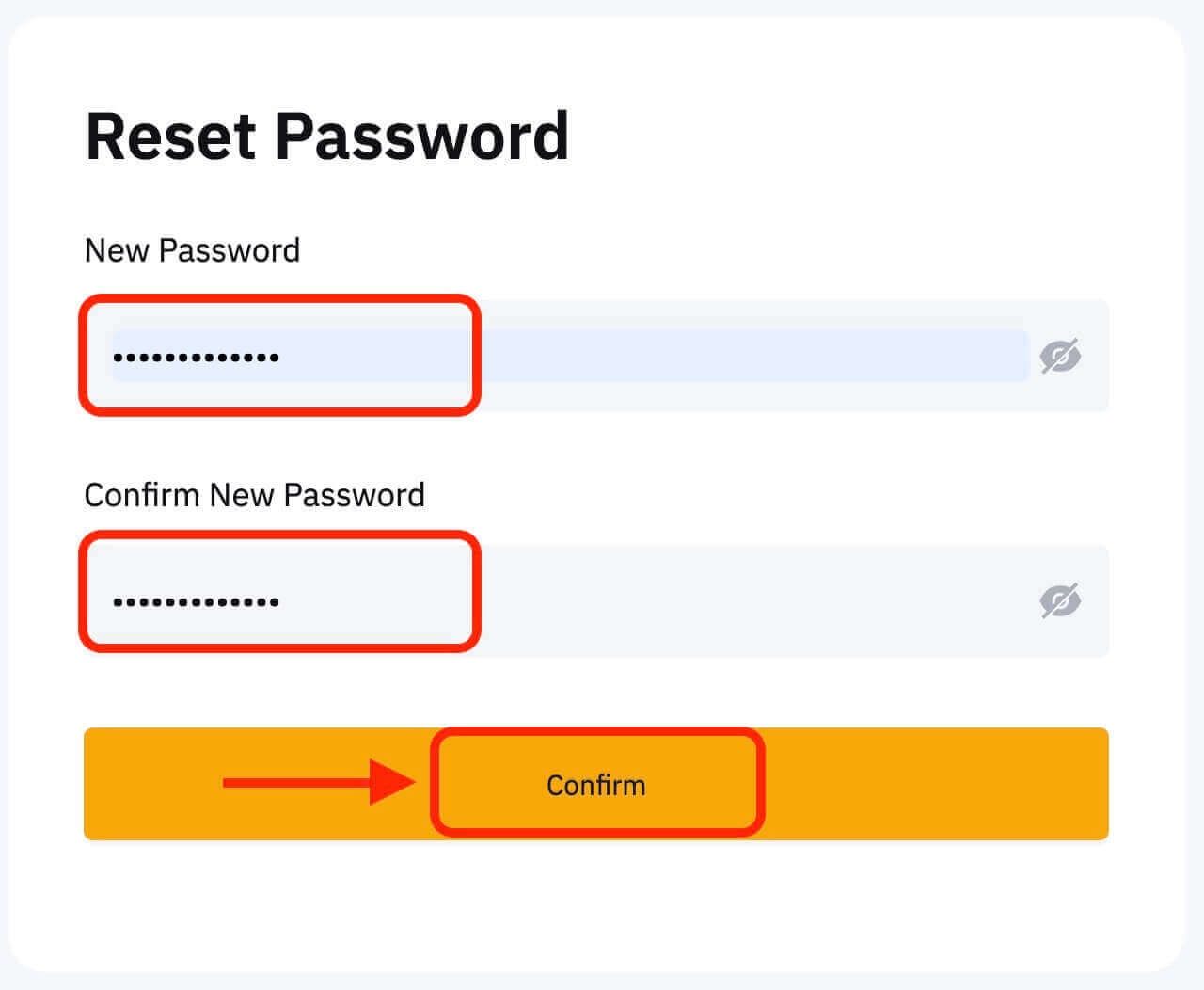
Stap 7. U kunt nu inloggen op uw account met uw nieuwe wachtwoord en genieten van handelen met Bybit.


